DepotManager
Eine Wertpapierverwaltung für Windows x64
© 2024 Frank Schreiber
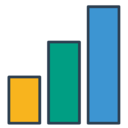
25.03.2024
Inbetriebnahme des DepotManager
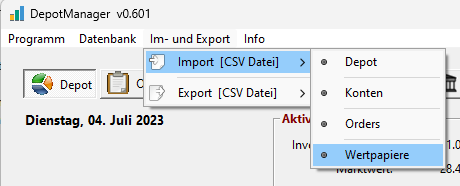
Damit für die angelegten Wertpapiere über die Kursabfrage Kurse bezogen werden können, muss jedem WP seine eindeutige ISIN und
sein Wertpapiertyp zugeordnet werden.
Folgende Wertpapiertypen sind im DM vordefiniert:
Aktie: Alle Aktien (auch ADRs)
Derivat: K.O. Zertifikate, Optionen... je nach Laufzeit und Geläufigkeit kann nicht immer ein Kurs garantiert werden.
ETF: Alle ETFs.
ETP: Alle ETNs, ETCs auch Krypto.
Fonds: Kurse können nicht garantiert werden, wenn WP zu exotisch.
Krypto: Bitcoin (ISIN = EU000A2YZK67), Ethereum (ISIN = EU000A2YZK75) und Solana (ISIN = Solana).
Wikifolio: Wikifolios (von Lang & Schwarz).
Der Name der Datei (Datenbank), die alle Ihre Eingaben - auch die der importierten/angelegten Wertpapiere - speichert, lautet standardmäßig dm.db und liegt im Programmverzeichnis.
Sie können die Datei auch umbenennen. Dadurch verhindern Sie die Gefahr des Überschreibens bei einem Programmupdate.
Alternativ können Sie auch eine neue, leere Datei durch das Programm erzeugen lassen.
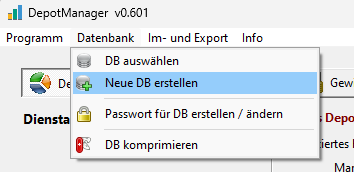
Anschließend können Sie diese auswählen (ein Menüpunkt höher).
Aktive, ausgewählte DB-Dateien werden in der Textdatei dm.ini gespeichert.
Falls Sie eine DB-Datei umbenennen oder eine Backup-Datei aktivieren wollen, können Sie diese auch in der dm.ini eintragen.
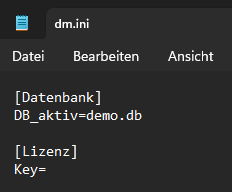
Wenn die DB-Datei im Programmverzeichnis liegt, braucht nicht unbedingt eine Pfadangabe der Datei mit eingegeben werden.
Erläuterung der verwendeten Begriffe im DepotManager
Kapitaleinlage:
Gesamtsumme aller Einzahlungen und erwirtschafteten Beträge auf den Verrechnungskonten.
In der Gewinn/Verlust Übersicht bezieht sich die Kapitaleinlage auf das ausgewählte Jahr bis zum 31.12.
D.h. wähle ich das Jahr 2022 aus und führe die Konten seit 2019, so wird die Kapitaleinlage von 1.1.2019 - 31.12.2022 gerechnet.
Im Depot ist der aktuelle Wert zum gegenwärtigen Zeitpunkt angezeigt.
Investiertes Kapital:
Das aktuelle Kapital, welches die netto Kaufpreise aller im Depot befindlichen WP darstellt.
Marktwert:
Der aktuelle Depotwert nach dem letzten Kurs.
Cashquote:
Das Verhältnis des verfügbaren Kapitals auf den Verrechnungskonten zum Marktwert des Depots.
= Verfügb. Kapital / (Marktwert Depot + Verfügb. Kapital)
Gewinn/Verlust:
Ist der erzielte netto Gewinn aus WP Verkäufen (etwaige Steuern werden beim Verkauf bereits abgezogen).
GV gesamt:
= GV + Dividenden(abzgl. Steuern) + Steuerausgleichszahlungen + Zinsen(Verrechnungsk.) - Gebühren
Abgeführte Steuern:
= Alle aufsummierten Steuern - Steuerausgleichszahlungen
Rendite:
= GV gesamt / Kapitaleinlage
Entweder jährlich (s. Seite Gewinn/Verlust) oder über alles bis zum aktuellen Datum (Depotübersicht).
Aktives Depot:
Beim aktiven Depot bezieht sich die Rendite auf den Marktwert in Relation zum netto Kaufpreis.
Also: Rendite(aktives Depot) = GV(netto) / Kaufpreis(netto)
Berechnung der Gewinnschwelle von Positionen im Depot:
= Kaufpreis + Kaufgebühren(alle Tranchen) + VK Gebühren - Dividenden(im Haltezeitraum)
VK Gebühren = Kaufgebühren(alle Tranchen) / Tranchen
Bei Teilverkäufen wird das Datum zur Berechnung der Gewinnschwelle neu gesetzt, so dass Dividendenzahlungen für die verbleibende Stückzahl erst ab diesem Datum wieder in die Berechnung einfließen.
Verrechnungskonten
Einzahlung/Auszahlung
Erklärt sich von selbst und stellt den Eingang oder Ausgang des eingegangenen oder ausgezahlten Geldes von einem Referenzkonto dar.
Wichtig ist, dass Sie die Geldflüsse dem richtigen Konto zuordnen!
Im gesamten DM meint die Bezeichnung Broker und Konto dasselbe, weil die nicht investierten, eingezahlten Gelder auf dem Verrechnungskonto des Brokers/Bank liegen.
Wenn Sie bei Ihrer Bank (wie z.B. bei der ING) WP kaufen können, wo das Geld von einem anderen Konto kommt (in diesem Fall das Tagesgeldkonto), legen sie sich unter Einstellungen ein neues Konto mit einer entsprechenden Bezeichnung an, so dass sie das Geld, was für den WP Kauf ausgegeben worden ist, in gleicher Höhe als Einzahlung auf diesem Konto buchen können!
Die WP selbst werden immer mit der Broker-/Kontobezeichnung des Depots eingebucht!
Dividende
Erlöse, die als Dividenden oder Fond-Ausschüttungen anfallen.
Wichtig ist, dass Sie die Dividenden einem dezidierten WP inkl. ISIN (!) zuordnen, damit diese korrekt in die verschiedenen Berechnungen einfließen können.
Auch hier müssen die eventuell anfallenden Steuern (alle Steuerarten aufsummiert) separat erfasst werden. Der Dividenden Betrag ist also netto!
Gebühren
Eventuell anfallende Gebühren können erfasst werden. Diese werden mit allen anderen Gebühren aufaddiert und von der Gewinn/Verlust Gesamtsumme abgezogen.
Zinsen
Zinsen (Guthaben- als auch Negativzinsen) auf den Konten fließen in den Gewinn/Verlust gesamt mit ein.
Gutschrift
Eine Gutschrift auf einem Konto kann gebucht werden, sofern sie anfällt.
Gutschriften werden nicht dem Gewinn/Verlust hinzugerechnet.
Steuerausgleich
Ein Steuerausgleich muss gebucht werden, wenn Ihnen der Broker/die Bank diesen zahlt.
Eine solche Zahlung kann entstehen, da realisierte Verluste mit den realisierten Gewinnen verrechnet werden. Die zu zahlenden Steuern werden dann neu berechnet (z.B. zum Monatsende).
Die Gesamtsumme der gezahlten Steuern in den Übersichten wird um die Steuerausgleichszahlungen gemindert.
Steuern allgemein
Es wird im Programm nicht zwischen den unterschiedlichen Steuerformen (Abgeltungssteuer, Quellensteuer, Soli und Kirchensteuer) unterschieden!
Die einzelnen Steuern sind aufsummiert einzugeben und die Position Abgeführte Steuern dient nur dem Überblick.
Die tatsächliche Steuerbelastung kann nur über die Steuererklärung festgestellt werden.
Depot
Wie gebe ich einen Kauf richtig ein?
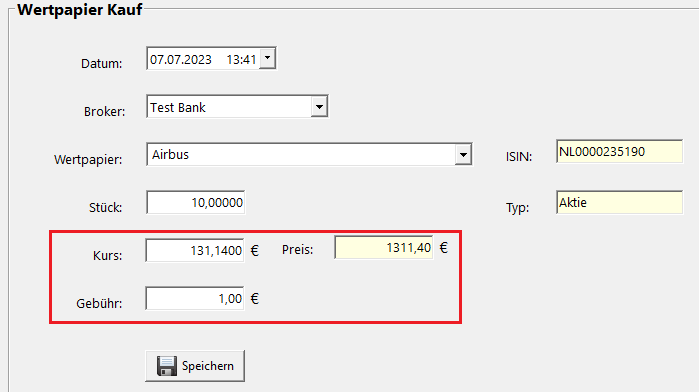
Wichtig ist:
Der richtige Broker muss eingestellt sein!
Kaufpreis(netto) = Stück * Kurs
Gebühren unbedingt erfassen, wenn diese anfallen. Gebühren sind nicht Bestandteil des Kaufpreises.
Je nach Broker/Bank auf die Abrechnungen gucken und ggfs. die Gebühren rausrechnen.
Es werden im Hintergrund bei Käufen und Zukäufen auch die Tranchen erfasst, um die Gebühren und die Gewinnschwelle richtig kalkulieren zu können.
Bei Zukäufen bei demselben Broker werden die Stücke der WP aufaddiert und ein Durchschnitts Kaufkurs aller WP gebildet.
Der Broker ist für das Depot wichtig, weil er den Lagerplatz des WP darstellt. Dadurch ist es möglich mehrere Depots bei versch. Brokern/Banken zusammengefasst darzustellen.
Wie gebe ich einen Verkauf richtig ein?
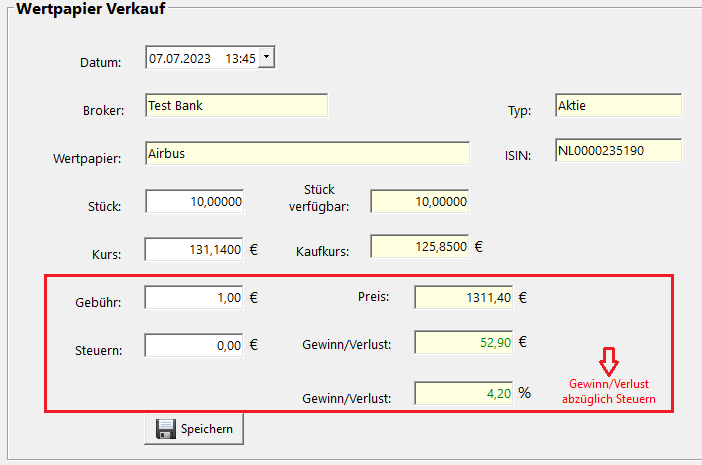
Wichtig ist:
Die Gebühren separat erfassen - wie beim Kauf.
Die eventuell angefallenen Steuern separat erfassen. Diese werden autom. vom Gewinn abgezogen!
Es wird nicht zwischen untersch. Steuertypen unterschieden. Die aufsummierten, tatsächlich angefallenen Steuern dienen zur Übersicht.
Eine Verrechnung der Steuern der einzelnen Töpfe findet bei der Bank/Broker statt und letztendlich bei der eigenen Steuererklärung.
Gebühren, Steuern und der tatsächliche Gewinn (netto) werden separat im Orderbuch gebucht.
Kauf optional
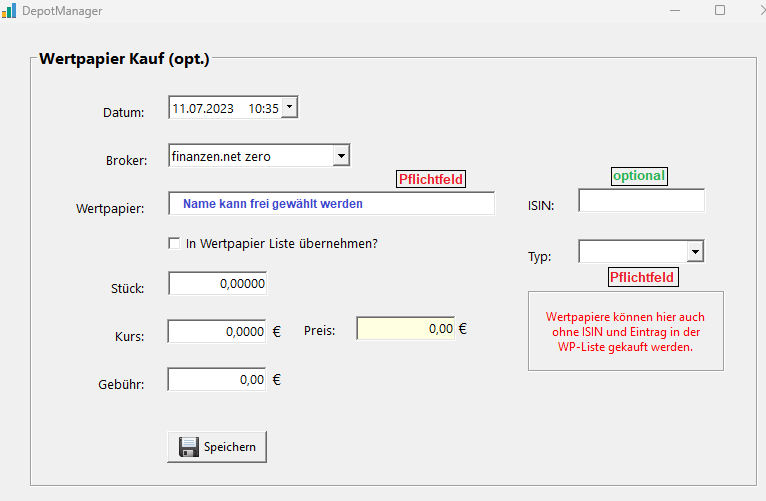
Beim optionalen Kauf können Sie einen direkten Kauf über das obige Formular eingeben, ohne dass das entsprechende WP in der WP-Liste eingetragen sein muss.
Pflichtfelder sind der Name des Wertpapiers und der Typ. Die Angabe der ISIN ist optional. Ohne ISIN kann allerdings keine Kursabfrage durchgeführt werden.
Somit können Sie bspw. Zertifikate mit kurzer Haltedauer schnell erfassen.
Wenn Sie den Haken bei 'In Wertpapier Liste übernehmen' setzen, wird das WP dort automatisch hinzugefügt.
Hinweis: Für das Hinzufügen von Stücken zu etwaig bereits vorhandener Positionen im Depot ist die ISIN ausschlaggebend und nicht die Bezeichnung des Wertpapiers.
Falls Sie also ein WP mit einer ISIN über das optionale Kauf-Formular erfassen und es befindet sich bereits eine Position mit derselben ISIN im Depot, wird es dort genau so hinzugefügt wie mit dem normalen Kauf-Formular.
Kontext Menü re. Maustaste
Als Beispiel hier im Bereich Depot
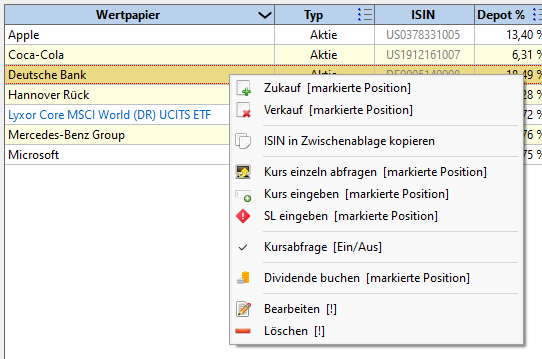
Über das Kontext Menü im Bereich Depot und Orderbuch lassen sich auch einzelne Positionen bearbeiten und löschen.
Bitte beachten Sie, dass dabei die entsprechenden Buchungen Depot <=> Orderbuch nicht automatisch angepasst werden!
Achten Sie daher bitte auf die Datenkonsistenz!
Gewinnschwelle
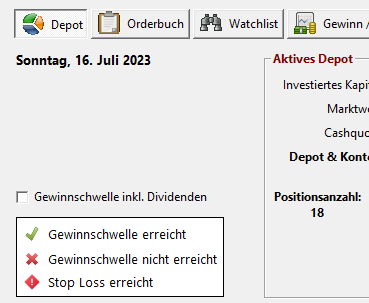
Bei der Gewinnschwelle bekommen Sie im Depot mittels Symbol angezeigt, ob diese für die entsprechende Position bereits erreicht ist oder nicht.
Die Berechnung der Gewinnschwelle erfolgt unter Einbeziehung der geleisteten Gebühren aller Tranchen und der zu erwartenden Verkaufsgebühr.
Mit dem Haken 'Gewinnschwelle inkl. Dividenden' können Sie entscheinden, ob Sie bereits erhaltene Dividendenzahlung zur Gewinnschwelle hinzugerechnet haben möchten oder nicht.
Falls Sie einen Teilverkauf bei einer Position vornehmen, wird zum Verkaufstag ein neues Datum gesetzt und die verbliebenen Stücke werden als eine Tranche mit einfacher Kauf- und Verkaufsgebühr behandelt. Dividendenzahlungen werden dann zur Berechnung der Gewinnschwelle erst ab diesem Datum wieder berücksichtigt.
Siehe auch unter: Berechnung der Gewinnschwelle von Positionen im Depot
Sparpläne
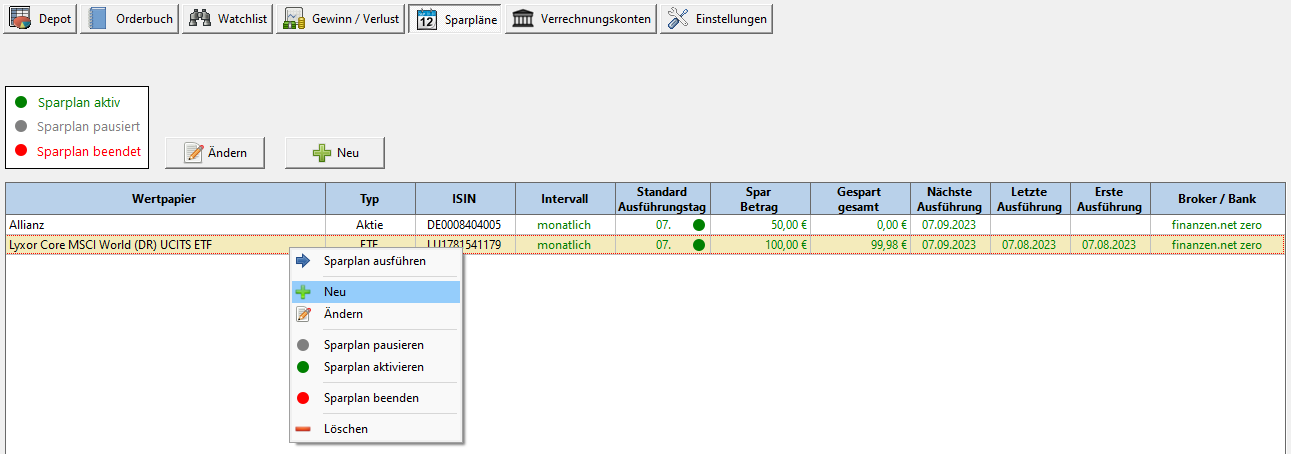
In der Sparplanverwaltung können Sie Ihre Sparpläne anlegen.
Geben Sie über die Schaltfläche Neu (alternativ re. Maustaste) Ihre Daten in die Eingabemaske ein.
Möglich sind Intervalle zwischen einem Monat und einem Jahr.
Wenn Sie Ihren Sparplan am Ausführungstag ausführen (re. Maustaste), dann werden automatisch die bisher angesparten Beträge aufsummiert und ein Kauf im Orderbuch, sowie die Sparanteile des Wertpapiers im Depot gebucht. Geben Sie in der Eingabemaske Sparplan ausführen den tatsächlichen Betrag,
die erworbenen Anteile des Wertpapiers und etwaige Gebühren ein.
Das Datum für die nächste Ausführung wird automatisch zum Stichtag (Ausführungstag) aktualisiert. Falls dieser Tag auf einen Samstag oder Sonntag fallen sollte, wird der nächste Werktag als Nächster Ausführungstag gesetzt (üblicher Vorgehensweise der Banken/Broker).
Ausführungstage haben absichtlich nur eine Spanne zwischen dem 1. und 25. eines Monats, was der Praxis entsprechen sollte.
Über das Kontextmenü (re. Maustaste) haben Sie auch die Möglichkeit einen Sparplan zu pausieren oder zu beenden.
Pausierte Sparpläne können wieder aktiviert werden.
Einstellungen
Individuelle Farben
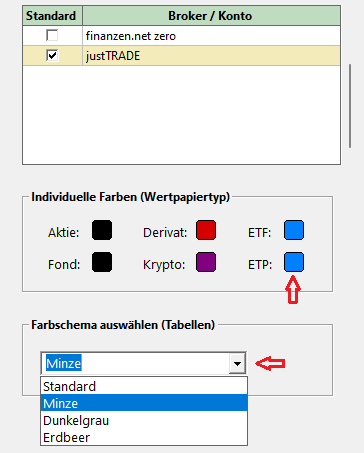
Um den DepotManger für Sie angenehmer und übersichtlicher zu gestalten, haben Sie die Möglichkeit indiduelle Farben für die Wertpapiertypen zu definieren.
Klicken Sie hierzu auf die farbige Fläche neben der Typ-Bezeichnung und wählen Ihre gewünschte Farbe aus.
Die individuellen Farben der WP-Typen werden im Depot, in der Watchlist und der WP-Liste angewendet.
Für die Tabellen (Depot, Orderbuch, Verrechnungskonten, WP-Liste und Broker/Konto) können Sie aktuell unter 4 vordefinierten Farbschemata wählen.
Inbetriebnahme des DepotManager
- Wenn Sie den DM zum ersten Mal starten, ist die Datenbank leer.
Als allererstes legen sie im Bereich Einstellungen ein Broker/Konto an.
Falls Sie nur ein Depot bei einem Broker/Bank haben, setzen Sie den Haken bei Standard.
Bei mehreren Depots setzen Sie den Haken Standard am besten dort, wo Sie am häufigsten handeln.
Der Standard-Broker wird dann als Vorauswahl in den verschiedenen Eingabemasken verwendet. - Geben sie im Bereich Einstellungen die Wertpapiere ein, die Sie benötigen.
Eine Vorauswahl von europäischen und nordamerikanischen Aktien liegt als Aktien.csv bei, die Sie in den DM importieren können.
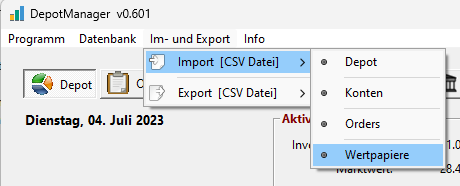
Damit für die angelegten Wertpapiere über die Kursabfrage Kurse bezogen werden können, muss jedem WP seine eindeutige ISIN und
sein Wertpapiertyp zugeordnet werden.
Folgende Wertpapiertypen sind im DM vordefiniert:
Aktie: Alle Aktien (auch ADRs)
Derivat: K.O. Zertifikate, Optionen... je nach Laufzeit und Geläufigkeit kann nicht immer ein Kurs garantiert werden.
ETF: Alle ETFs.
ETP: Alle ETNs, ETCs auch Krypto.
Fonds: Kurse können nicht garantiert werden, wenn WP zu exotisch.
Krypto: Bitcoin (ISIN = EU000A2YZK67), Ethereum (ISIN = EU000A2YZK75) und Solana (ISIN = Solana).
Wikifolio: Wikifolios (von Lang & Schwarz).
Der Name der Datei (Datenbank), die alle Ihre Eingaben - auch die der importierten/angelegten Wertpapiere - speichert, lautet standardmäßig dm.db und liegt im Programmverzeichnis.
Sie können die Datei auch umbenennen. Dadurch verhindern Sie die Gefahr des Überschreibens bei einem Programmupdate.
Alternativ können Sie auch eine neue, leere Datei durch das Programm erzeugen lassen.
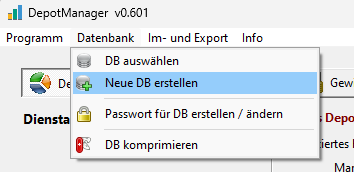
Anschließend können Sie diese auswählen (ein Menüpunkt höher).
Aktive, ausgewählte DB-Dateien werden in der Textdatei dm.ini gespeichert.
Falls Sie eine DB-Datei umbenennen oder eine Backup-Datei aktivieren wollen, können Sie diese auch in der dm.ini eintragen.
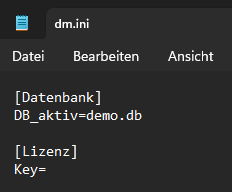
Wenn die DB-Datei im Programmverzeichnis liegt, braucht nicht unbedingt eine Pfadangabe der Datei mit eingegeben werden.
Erläuterung der verwendeten Begriffe im DepotManager
Kapitaleinlage:
Gesamtsumme aller Einzahlungen und erwirtschafteten Beträge auf den Verrechnungskonten.
In der Gewinn/Verlust Übersicht bezieht sich die Kapitaleinlage auf das ausgewählte Jahr bis zum 31.12.
D.h. wähle ich das Jahr 2022 aus und führe die Konten seit 2019, so wird die Kapitaleinlage von 1.1.2019 - 31.12.2022 gerechnet.
Im Depot ist der aktuelle Wert zum gegenwärtigen Zeitpunkt angezeigt.
Investiertes Kapital:
Das aktuelle Kapital, welches die netto Kaufpreise aller im Depot befindlichen WP darstellt.
Marktwert:
Der aktuelle Depotwert nach dem letzten Kurs.
Cashquote:
Das Verhältnis des verfügbaren Kapitals auf den Verrechnungskonten zum Marktwert des Depots.
= Verfügb. Kapital / (Marktwert Depot + Verfügb. Kapital)
Gewinn/Verlust:
Ist der erzielte netto Gewinn aus WP Verkäufen (etwaige Steuern werden beim Verkauf bereits abgezogen).
GV gesamt:
= GV + Dividenden(abzgl. Steuern) + Steuerausgleichszahlungen + Zinsen(Verrechnungsk.) - Gebühren
Abgeführte Steuern:
= Alle aufsummierten Steuern - Steuerausgleichszahlungen
Rendite:
= GV gesamt / Kapitaleinlage
Entweder jährlich (s. Seite Gewinn/Verlust) oder über alles bis zum aktuellen Datum (Depotübersicht).
Aktives Depot:
Beim aktiven Depot bezieht sich die Rendite auf den Marktwert in Relation zum netto Kaufpreis.
Also: Rendite(aktives Depot) = GV(netto) / Kaufpreis(netto)
Berechnung der Gewinnschwelle von Positionen im Depot:
= Kaufpreis + Kaufgebühren(alle Tranchen) + VK Gebühren - Dividenden(im Haltezeitraum)
VK Gebühren = Kaufgebühren(alle Tranchen) / Tranchen
Bei Teilverkäufen wird das Datum zur Berechnung der Gewinnschwelle neu gesetzt, so dass Dividendenzahlungen für die verbleibende Stückzahl erst ab diesem Datum wieder in die Berechnung einfließen.
Verrechnungskonten
Einzahlung/Auszahlung
Erklärt sich von selbst und stellt den Eingang oder Ausgang des eingegangenen oder ausgezahlten Geldes von einem Referenzkonto dar.
Wichtig ist, dass Sie die Geldflüsse dem richtigen Konto zuordnen!
Im gesamten DM meint die Bezeichnung Broker und Konto dasselbe, weil die nicht investierten, eingezahlten Gelder auf dem Verrechnungskonto des Brokers/Bank liegen.
Wenn Sie bei Ihrer Bank (wie z.B. bei der ING) WP kaufen können, wo das Geld von einem anderen Konto kommt (in diesem Fall das Tagesgeldkonto), legen sie sich unter Einstellungen ein neues Konto mit einer entsprechenden Bezeichnung an, so dass sie das Geld, was für den WP Kauf ausgegeben worden ist, in gleicher Höhe als Einzahlung auf diesem Konto buchen können!
Die WP selbst werden immer mit der Broker-/Kontobezeichnung des Depots eingebucht!
Dividende
Erlöse, die als Dividenden oder Fond-Ausschüttungen anfallen.
Wichtig ist, dass Sie die Dividenden einem dezidierten WP inkl. ISIN (!) zuordnen, damit diese korrekt in die verschiedenen Berechnungen einfließen können.
Auch hier müssen die eventuell anfallenden Steuern (alle Steuerarten aufsummiert) separat erfasst werden. Der Dividenden Betrag ist also netto!
Gebühren
Eventuell anfallende Gebühren können erfasst werden. Diese werden mit allen anderen Gebühren aufaddiert und von der Gewinn/Verlust Gesamtsumme abgezogen.
Zinsen
Zinsen (Guthaben- als auch Negativzinsen) auf den Konten fließen in den Gewinn/Verlust gesamt mit ein.
Gutschrift
Eine Gutschrift auf einem Konto kann gebucht werden, sofern sie anfällt.
Gutschriften werden nicht dem Gewinn/Verlust hinzugerechnet.
Steuerausgleich
Ein Steuerausgleich muss gebucht werden, wenn Ihnen der Broker/die Bank diesen zahlt.
Eine solche Zahlung kann entstehen, da realisierte Verluste mit den realisierten Gewinnen verrechnet werden. Die zu zahlenden Steuern werden dann neu berechnet (z.B. zum Monatsende).
Die Gesamtsumme der gezahlten Steuern in den Übersichten wird um die Steuerausgleichszahlungen gemindert.
Steuern allgemein
Es wird im Programm nicht zwischen den unterschiedlichen Steuerformen (Abgeltungssteuer, Quellensteuer, Soli und Kirchensteuer) unterschieden!
Die einzelnen Steuern sind aufsummiert einzugeben und die Position Abgeführte Steuern dient nur dem Überblick.
Die tatsächliche Steuerbelastung kann nur über die Steuererklärung festgestellt werden.
Depot
Wie gebe ich einen Kauf richtig ein?
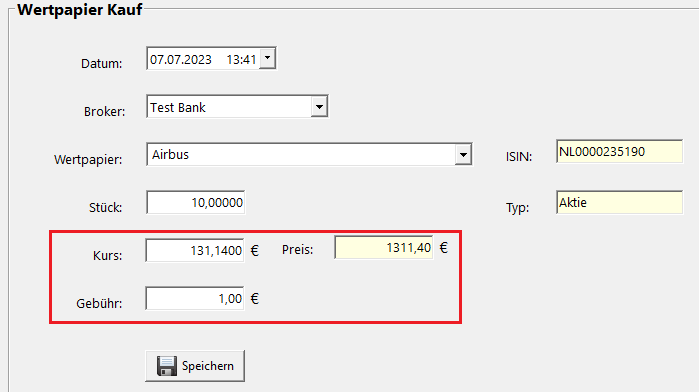
Wichtig ist:
Der richtige Broker muss eingestellt sein!
Kaufpreis(netto) = Stück * Kurs
Gebühren unbedingt erfassen, wenn diese anfallen. Gebühren sind nicht Bestandteil des Kaufpreises.
Je nach Broker/Bank auf die Abrechnungen gucken und ggfs. die Gebühren rausrechnen.
Es werden im Hintergrund bei Käufen und Zukäufen auch die Tranchen erfasst, um die Gebühren und die Gewinnschwelle richtig kalkulieren zu können.
Bei Zukäufen bei demselben Broker werden die Stücke der WP aufaddiert und ein Durchschnitts Kaufkurs aller WP gebildet.
Der Broker ist für das Depot wichtig, weil er den Lagerplatz des WP darstellt. Dadurch ist es möglich mehrere Depots bei versch. Brokern/Banken zusammengefasst darzustellen.
Wie gebe ich einen Verkauf richtig ein?
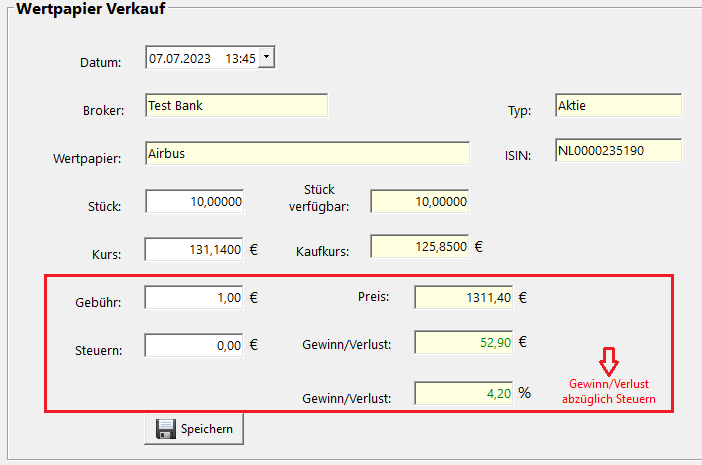
Wichtig ist:
Die Gebühren separat erfassen - wie beim Kauf.
Die eventuell angefallenen Steuern separat erfassen. Diese werden autom. vom Gewinn abgezogen!
Es wird nicht zwischen untersch. Steuertypen unterschieden. Die aufsummierten, tatsächlich angefallenen Steuern dienen zur Übersicht.
Eine Verrechnung der Steuern der einzelnen Töpfe findet bei der Bank/Broker statt und letztendlich bei der eigenen Steuererklärung.
Gebühren, Steuern und der tatsächliche Gewinn (netto) werden separat im Orderbuch gebucht.
Kauf optional
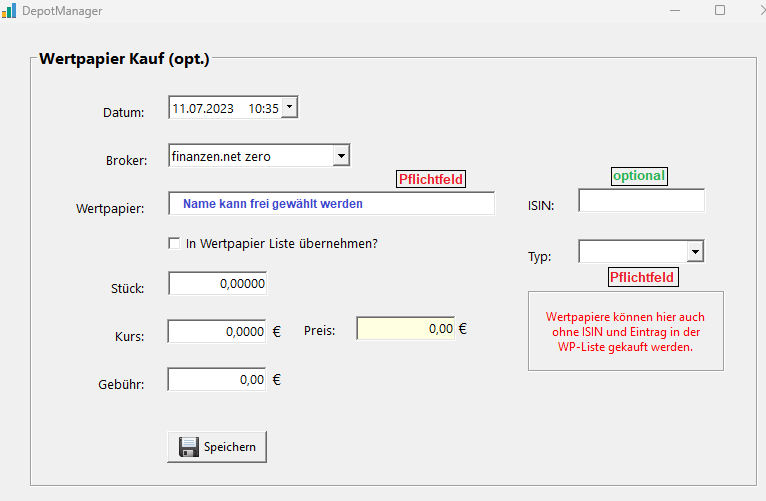
Beim optionalen Kauf können Sie einen direkten Kauf über das obige Formular eingeben, ohne dass das entsprechende WP in der WP-Liste eingetragen sein muss.
Pflichtfelder sind der Name des Wertpapiers und der Typ. Die Angabe der ISIN ist optional. Ohne ISIN kann allerdings keine Kursabfrage durchgeführt werden.
Somit können Sie bspw. Zertifikate mit kurzer Haltedauer schnell erfassen.
Wenn Sie den Haken bei 'In Wertpapier Liste übernehmen' setzen, wird das WP dort automatisch hinzugefügt.
Hinweis: Für das Hinzufügen von Stücken zu etwaig bereits vorhandener Positionen im Depot ist die ISIN ausschlaggebend und nicht die Bezeichnung des Wertpapiers.
Falls Sie also ein WP mit einer ISIN über das optionale Kauf-Formular erfassen und es befindet sich bereits eine Position mit derselben ISIN im Depot, wird es dort genau so hinzugefügt wie mit dem normalen Kauf-Formular.
Kontext Menü re. Maustaste
Als Beispiel hier im Bereich Depot
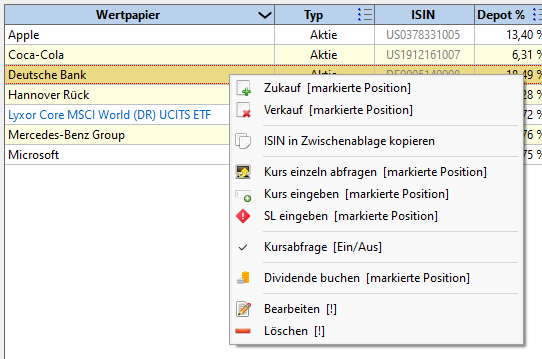
Über das Kontext Menü im Bereich Depot und Orderbuch lassen sich auch einzelne Positionen bearbeiten und löschen.
Bitte beachten Sie, dass dabei die entsprechenden Buchungen Depot <=> Orderbuch nicht automatisch angepasst werden!
Achten Sie daher bitte auf die Datenkonsistenz!
Gewinnschwelle
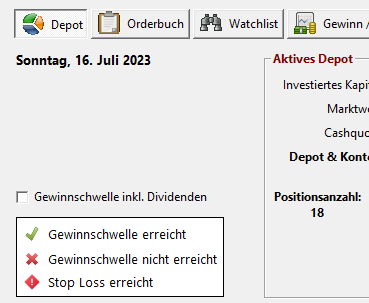
Bei der Gewinnschwelle bekommen Sie im Depot mittels Symbol angezeigt, ob diese für die entsprechende Position bereits erreicht ist oder nicht.
Die Berechnung der Gewinnschwelle erfolgt unter Einbeziehung der geleisteten Gebühren aller Tranchen und der zu erwartenden Verkaufsgebühr.
Mit dem Haken 'Gewinnschwelle inkl. Dividenden' können Sie entscheinden, ob Sie bereits erhaltene Dividendenzahlung zur Gewinnschwelle hinzugerechnet haben möchten oder nicht.
Falls Sie einen Teilverkauf bei einer Position vornehmen, wird zum Verkaufstag ein neues Datum gesetzt und die verbliebenen Stücke werden als eine Tranche mit einfacher Kauf- und Verkaufsgebühr behandelt. Dividendenzahlungen werden dann zur Berechnung der Gewinnschwelle erst ab diesem Datum wieder berücksichtigt.
Siehe auch unter: Berechnung der Gewinnschwelle von Positionen im Depot
Sparpläne
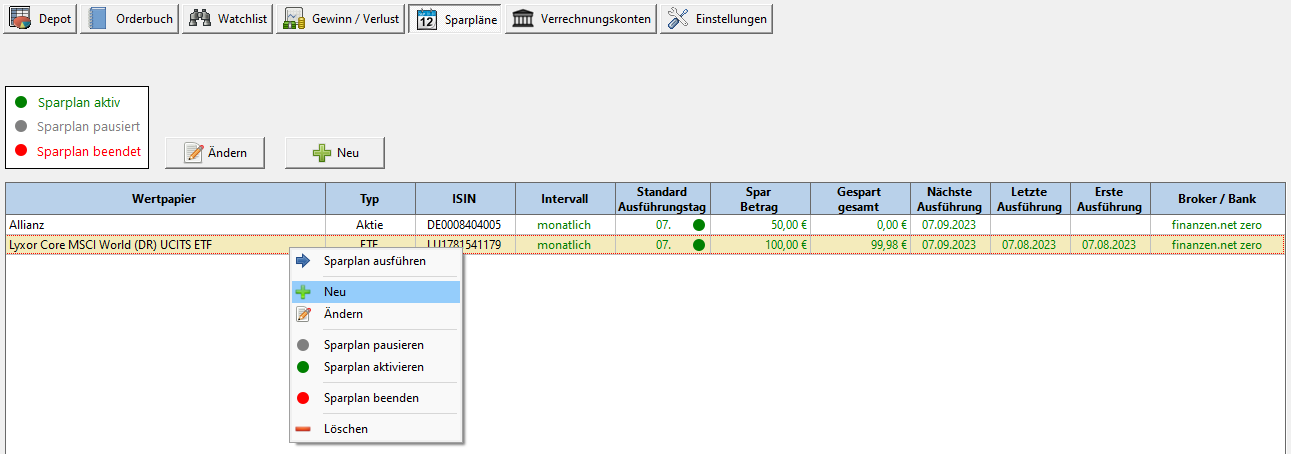
In der Sparplanverwaltung können Sie Ihre Sparpläne anlegen.
Geben Sie über die Schaltfläche Neu (alternativ re. Maustaste) Ihre Daten in die Eingabemaske ein.
Möglich sind Intervalle zwischen einem Monat und einem Jahr.
Wenn Sie Ihren Sparplan am Ausführungstag ausführen (re. Maustaste), dann werden automatisch die bisher angesparten Beträge aufsummiert und ein Kauf im Orderbuch, sowie die Sparanteile des Wertpapiers im Depot gebucht. Geben Sie in der Eingabemaske Sparplan ausführen den tatsächlichen Betrag,
die erworbenen Anteile des Wertpapiers und etwaige Gebühren ein.
Das Datum für die nächste Ausführung wird automatisch zum Stichtag (Ausführungstag) aktualisiert. Falls dieser Tag auf einen Samstag oder Sonntag fallen sollte, wird der nächste Werktag als Nächster Ausführungstag gesetzt (üblicher Vorgehensweise der Banken/Broker).
Ausführungstage haben absichtlich nur eine Spanne zwischen dem 1. und 25. eines Monats, was der Praxis entsprechen sollte.
Über das Kontextmenü (re. Maustaste) haben Sie auch die Möglichkeit einen Sparplan zu pausieren oder zu beenden.
Pausierte Sparpläne können wieder aktiviert werden.
Einstellungen
Individuelle Farben
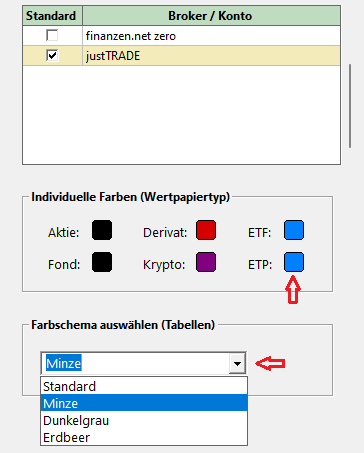
Um den DepotManger für Sie angenehmer und übersichtlicher zu gestalten, haben Sie die Möglichkeit indiduelle Farben für die Wertpapiertypen zu definieren.
Klicken Sie hierzu auf die farbige Fläche neben der Typ-Bezeichnung und wählen Ihre gewünschte Farbe aus.
Die individuellen Farben der WP-Typen werden im Depot, in der Watchlist und der WP-Liste angewendet.
Für die Tabellen (Depot, Orderbuch, Verrechnungskonten, WP-Liste und Broker/Konto) können Sie aktuell unter 4 vordefinierten Farbschemata wählen.